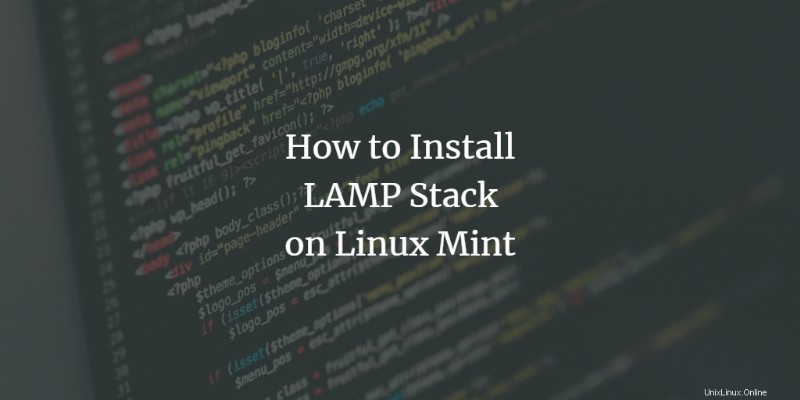
L'installazione di Apache richiede l'installazione di un pacchetto LAMP completo (Linux, Apache, MySQL e PHP). Per eseguire lo sviluppo, gli utenti richiedono un set completo di questi software open source e una macchina configurata localmente prima di poter ospitare i loro siti Web per testarlo. Passeremo attraverso l'installazione completa dello stack LAMP su Linux Mint 20.
Aggiornamento del sistema Linux Mint 20
Il primo passaggio consiste nell'aggiornare il sistema operativo eseguendo il comando seguente nella finestra del terminale:
$ sudo apt-get update

Il sistema chiederà di inserire la password.

Ora, controlla gli aggiornamenti apt disponibili e scaricali nel sistema Linux usando:
$ sudo apt-get upgrade

Quindi, aggiorna i pacchetti usando il seguente comando:
$ sudo apt-get dist-upgrade

Questo aggiornamento potrebbe richiedere del tempo. Una volta terminato, è necessario riavviare il sistema per completare gli aggiornamenti utilizzando:
$ sudo reboot

Installazione del server LAMP
Successivamente, installa il server LAMP nel sistema. Digitare il comando riportato di seguito per avviare il processo di installazione:
$ sudo apt-get install lamp-server^

Devi terminarlo con il accento circonflesso (^) . Il sistema richiederà e chiederà il permesso dell'utente. Aggiungi Y e poi premi invio dalla tastiera.
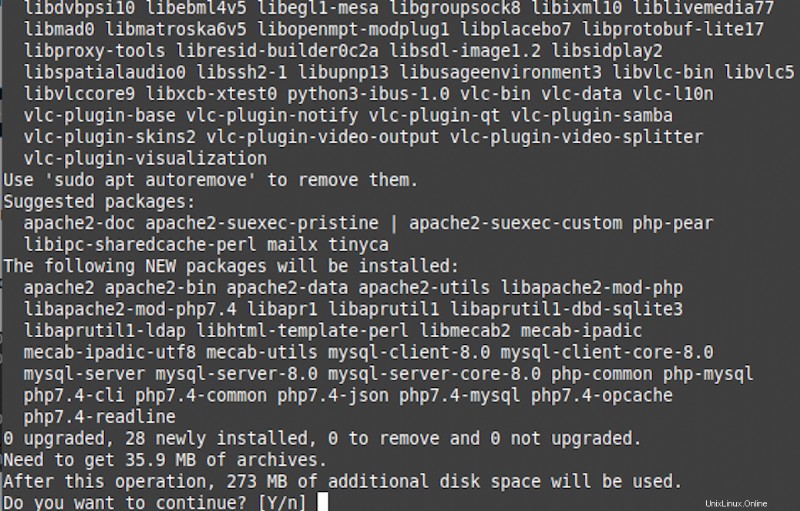
Test dell'installazione del server web Apache
Apache è il webserver dello stack LAMP e una volta installato per confermare l'installazione digitare quanto segue nella finestra del terminale:
$ sudo systemctl status apache2

Questo comando dirà se Apache è in esecuzione o meno. Se vedi un output come questo significa che è installato correttamente.
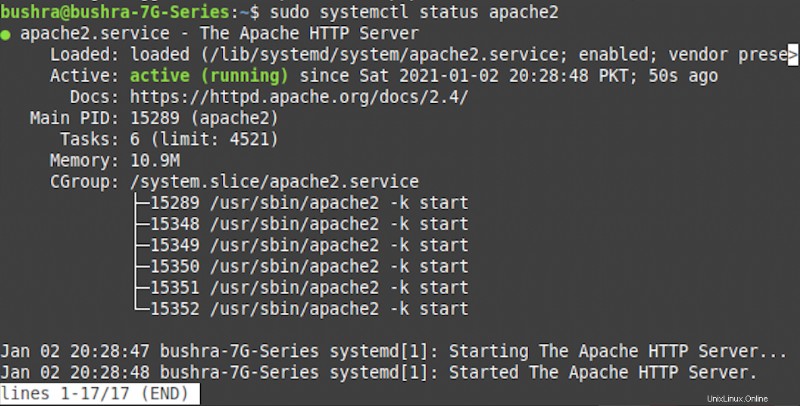
Possiamo anche controllare la conferma dell'installazione dal browser. Digita http://localhost nella finestra del tuo browser. Una volta terminato, vedrai un output come quello mostrato di seguito. Confermerà che il server Apache è installato correttamente. Puoi aggiungere più pagine web. Apache2 la pagina web viene eseguita nel percorso /var/www/html .
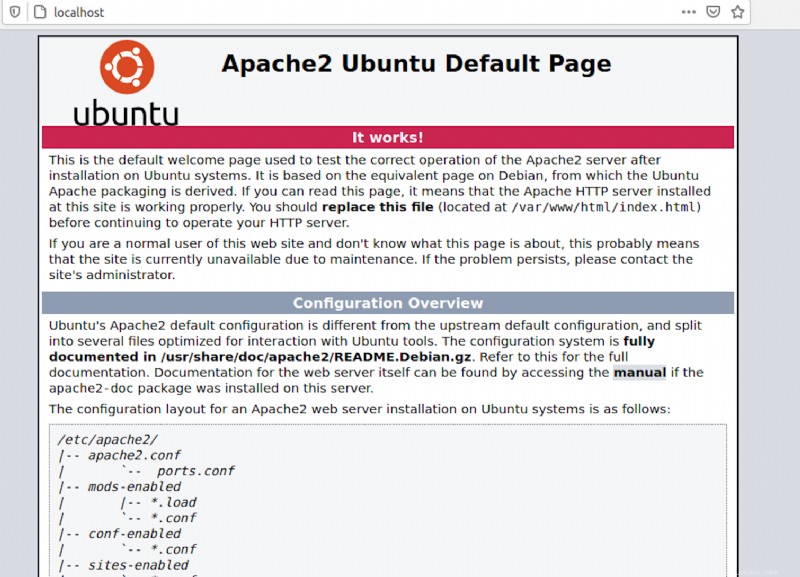
Per aggiornare i contenuti, apporta le modifiche in index.html pagina.
Test dell'installazione di PHP
PHP è il linguaggio di scripting utilizzato nello stack LAMP. Ora dobbiamo verificare l'installazione di PHP creando un file info.php in /var/www/html percorso.
$ sudo nano /var/www/html/info.php

L'editor di testo nano aprirà un file vuoto info.php, digitare il seguente script nel file. e quindi premere Ctl+O per salvare il file. Per uscire usa Ctl+X.
<?php phpinfo(); ?>

Al termine, riavvia Apache2 server per assicurarsi che le modifiche siano state apportate.

Digita http://localhost/info.php nella finestra del browser. Se PHP è installato correttamente e apparirà un output come questo. Questo output conterrà le informazioni sull'ambiente Linyx e avrà file di configurazione.
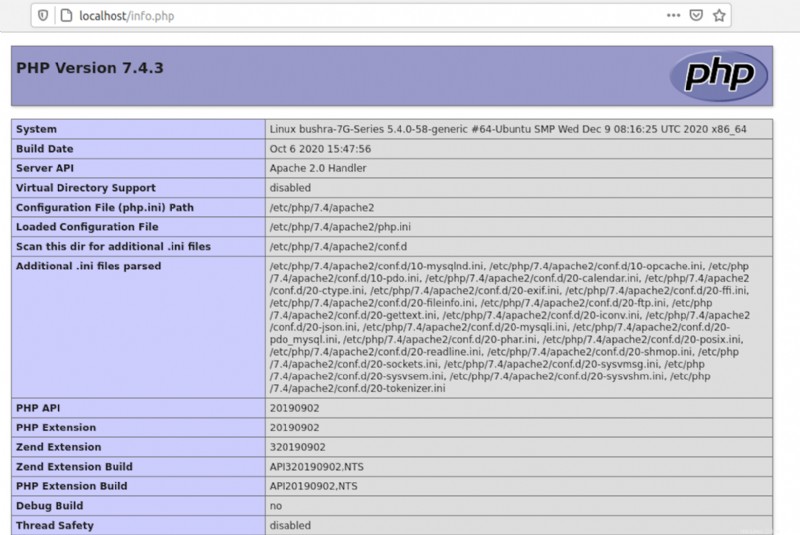
Configurazione della password di root MySQL
Vai al terminale e quindi accedi a MySQL. Imposta la password e poi esci.
Immettere il comando:
$ sudo mysql -u root

Il terminale ha ora cambiato il segno di richiesta da $ a <. Ciò significa che gli utenti sono entrati in mysql e possono apportare modifiche al database.
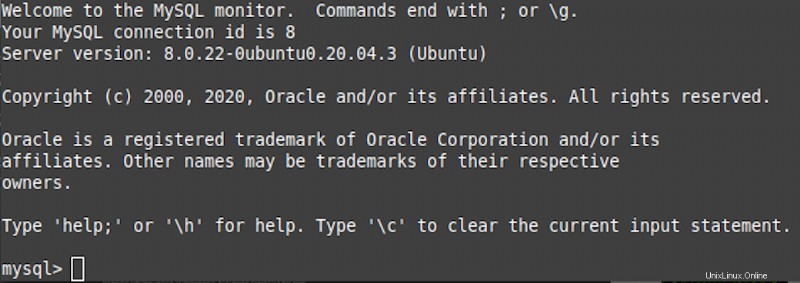
Una volta eseguiti gli aggiornamenti, digita chiudi

Ora riavvia MySQL per salvare tutte le modifiche apportate (come la password) ecc. Usando:
$ sudo systemctl restart mysql

Installazione di phpMyAdmin
La riga di comando MySQL è lo strumento per le persone che hanno esperienza pratica dei comandi MySQL. D'altra parte, PhpMyAdmin è un metodo basato su GUI per la gestione di diversi database. Non fa parte del nostro stack LAMP ma viene utilizzato per gestire il database MySQL. Torna alla finestra del terminale e usa questo comando per installare phpMyAdmin:
$ sudo apt-get install phpMyAdmin

Premere il tasto Invio quando richiesto. Devi premere barra spaziatrice dalla tastiera per selezionare apache2.
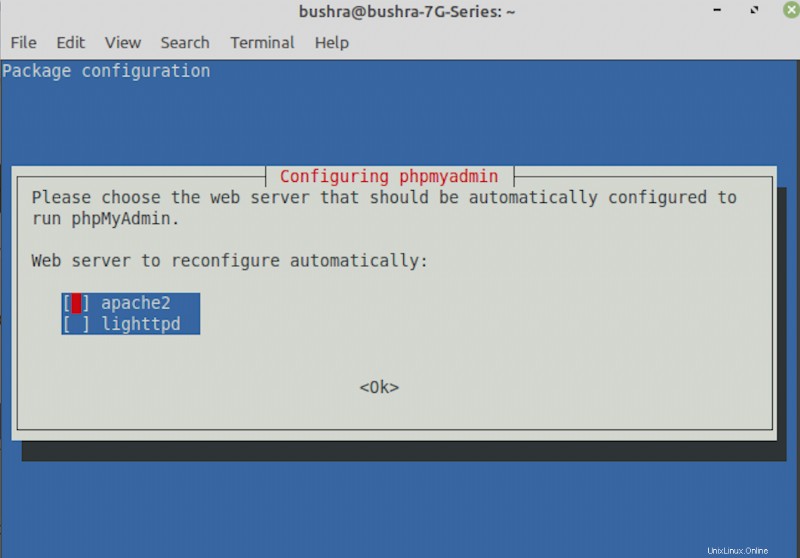
Una volta selezionato il server web, il sistema chiederà il tuo permesso per configurare il database. Premi il tasto Invio dalla tastiera per scegliere Sì.
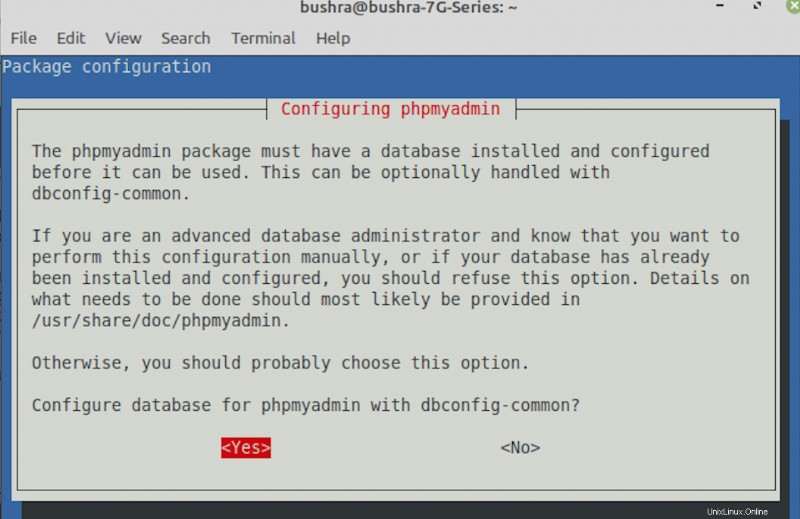
Agli utenti verrà quindi richiesto di fornire la password phpMyAdmin. Fornisci la password, quindi conferma la password nella finestra di dialogo successiva.
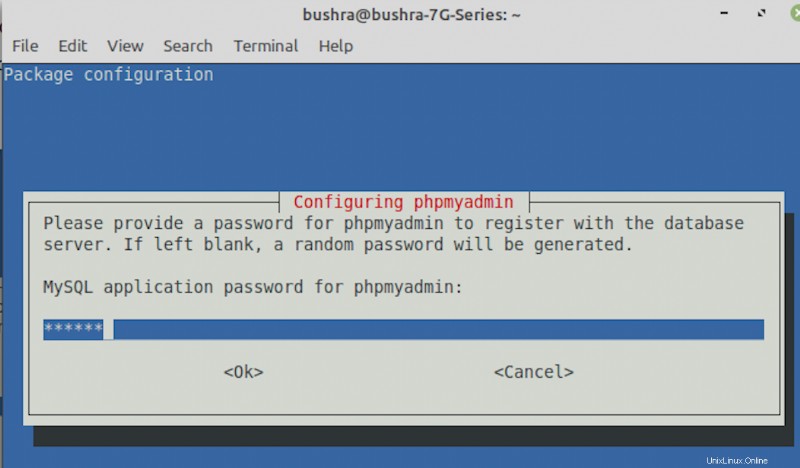
Dopo aver fornito la password, è necessario confermarla. Noleggia la password e poi premi invio. Il processo di installazione continuerà.
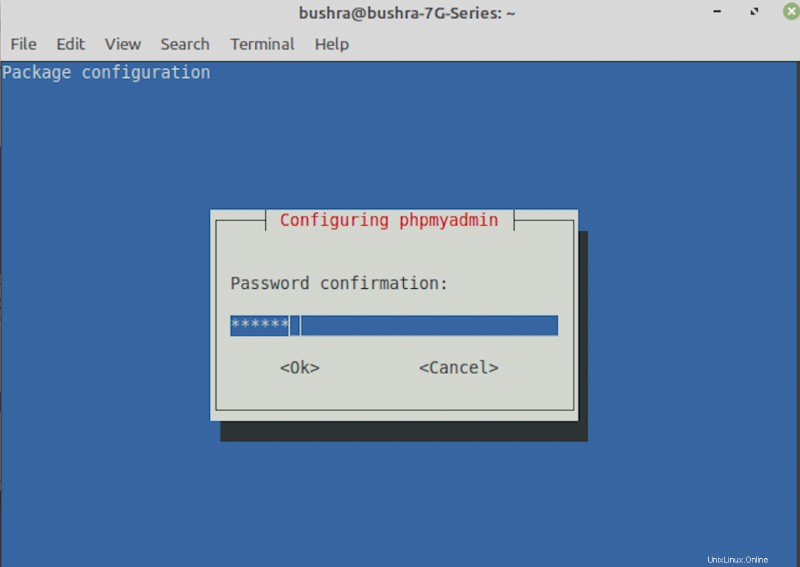
Accesso al portale PhpMyAdmin
Per accedere a PhpMyAdmin, digita localhost/phpmyadmin . Questo aprirà la pagina di accesso. Fornire le credenziali e continuare. La password è quella impostata in precedenza.
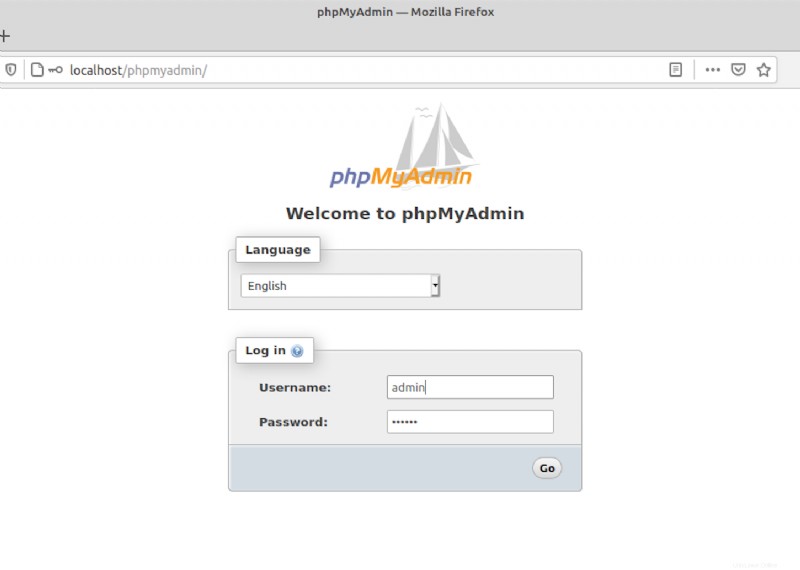
Dopo aver effettuato l'accesso alla dashboard di phpmyadmin puoi creare e gestire tutti i database.
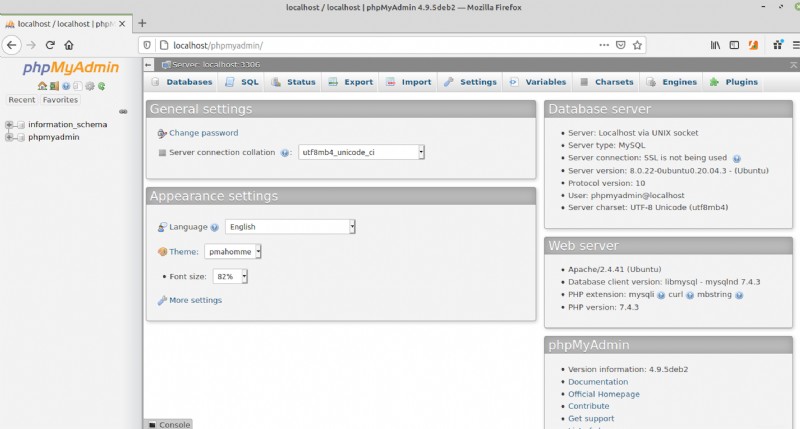
Disinstallazione di Apache dal sistema
Per disinstallare Apache, digita semplicemente il seguente comando nel sistema:
dpkg-l *apache* *mysql* phpmyadmin | grep ^ii | awk '{print $2 }' | xargs sudo apt-get -y purge --auto-remove

La disinstallazione inizierà in modo simile a quella indicata di seguito:
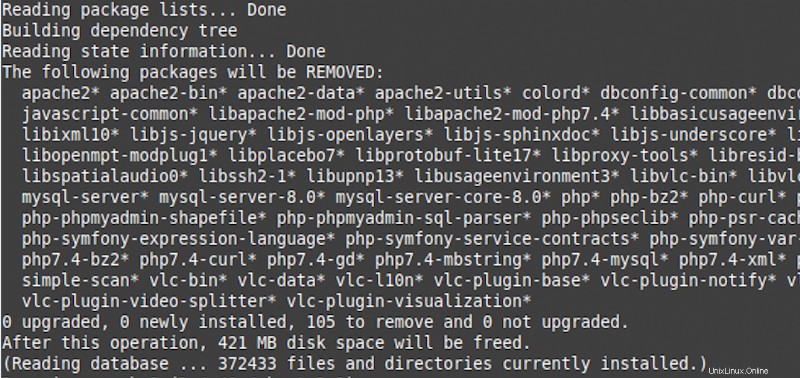
Conclusione
Il tutorial ha coperto l'intero metodo di installazione del server Web Apache. Abbiamo testato l'intero stack LAMP nel sistema ed eseguito il test per ciascuno dei passaggi. Alla fine, l'abbiamo testato su PhpMyAdmin e poi abbiamo eseguito il metodo di disinstallazione del sistema.